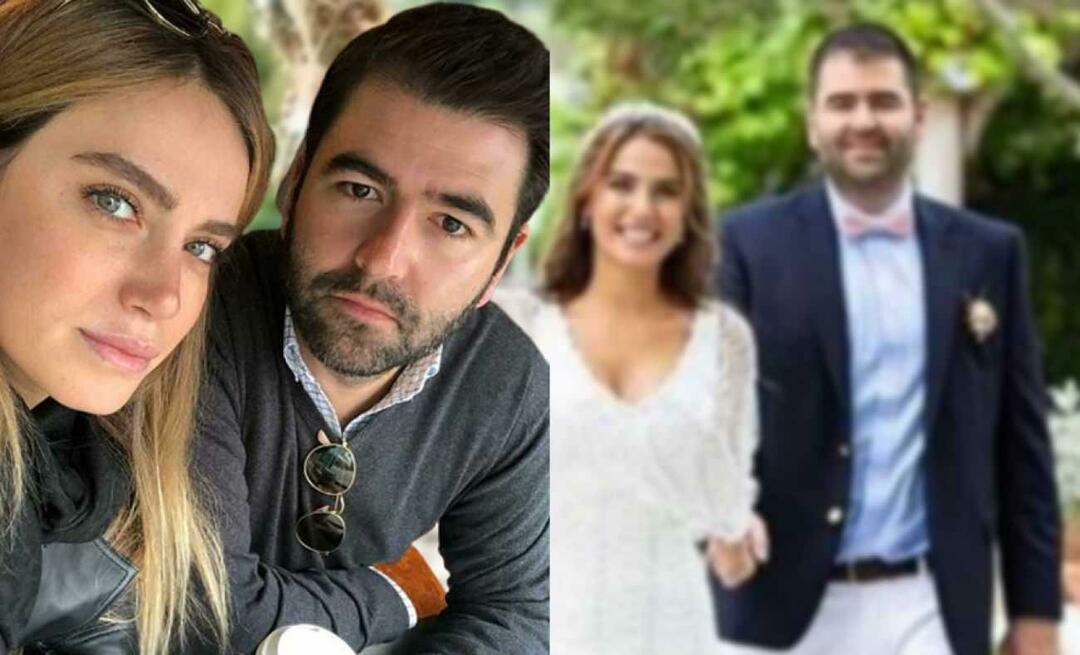10 olulist Windowsi navigeerimisnõuannet ja -nippi
Microsoft Windows Windows 8 Vindovs 7 / / March 18, 2020
Windowsiga liikumiseks hiire, klaviatuuri otseteede abil ja nüüd Windows 8 ja RT puutežestide abil on palju võimalusi. Mõned on ilmsed ja teised - mitte nii palju. Siin on mõned kasulikud näpunäited, mis võimaldavad teil Windowsi tõhusamalt käsitseda.
Tooge Windows 7 klassikaline üles-nupp tagasi
Windows Exploreris XP-s navigeerides oli kataloogi üleskerimiseks lihtne, klõpsates nuppu Kaust üles. Löögiks on lihtne viis ühest kataloogist üles minna Alt + nool üles. Või võite hankida visuaalne näpunäide tagasi Windows 7-s installides Classic Shelli, mis taastab Start menüü opsüsteemis Windows 8 ka.
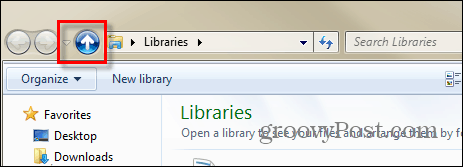
Alt + Tab alternatiiv
Kasutades Alt + Tab võimaldab teil liikuda läbi kõigi avatud akende, kuid võiksite lihtsalt liikuda läbi avatud Windows Exploreri ekraanide. Selleks hoidke all nuppu Ctrl Klahvi ja klõpsake tegumiribal asuvat uurijaikooni.
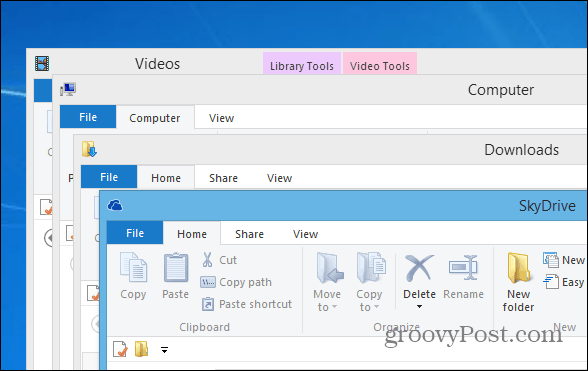
Hankige Windows 7 või 8 vana Windowsi tegumiriba kontekstimenüü
Kui teete Windows 7 või Windows 8 tegumiribal aktiivsel programmil paremklõpsu, kuvatakse see
![Hüppeloend [2] Hüppeloend [2]](/f/04250745fba4fe1b4a6179c2ce5cafb4.png)
Kui soovite, et Windows kuvaks tegumiribal vana menüüd, hoidke seda all Ctrl + tõstuklahv siis paremklõpsake tegumiribal programmi nuppu.
![Vana menüü [2] Vana menüü [2]](/f/84625a8e03ba8444abaf21120522db67.png)
Kopeerige kontekstimenüü kaudu faili või kausta tee
Kui peate faili või kausta tee kiiresti kopeerima, hoidke all nuppu Vahetus seejärel paremklõpsake failil, et saada kontekstimenüüst suvand „Kopeeri kui tee”.
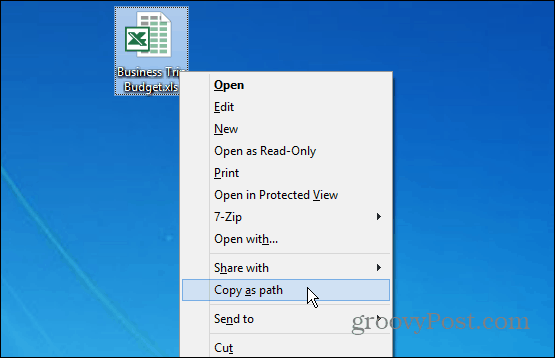
Lisage mis tahes üksus kontekstimenüüsse
Windowsi kontekstimenüüsse saate lisada praktiliselt ükskõik millise üksuse või asukoha. See võimaldab teil kiiremini pääseda juurde sageli kasutatavatele programmidele ja kaustadele. Avage dialoog Käivita ja tüüp:kest: sendto ja vajuta Enter. Seejärel lisage lihtsalt soovitud programmi või kausta otsetee kataloogi SendTo.
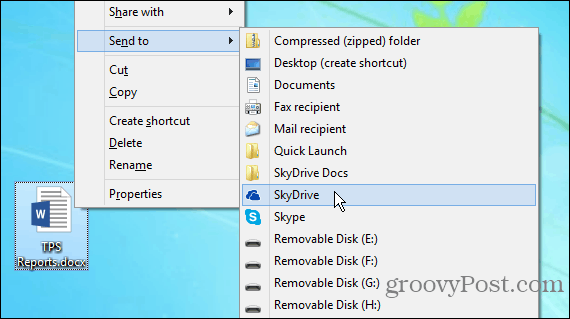
Kui kuvatakse liiga palju üksusi, kustutage need lihtsalt kaustast Saada. Või saate ka eemaldage kontekstimenüü üksused rakendusega CCleaner. Siin on mõned näited selle kohta, mida võiksite kontekstimenüüsse lisada:
- Lisage SkyDrive menüüsse Send To
- Lisage menüü Saada menüüsse Dropbox
- Lisage Google Drive menüüsse Send To
- Lisage kontekstimenüüsse käsk Kopeerimine ja teisaldamine kaustade käskudesse
- Lisage menüü Saada menüüsse Kiirkäivitus
Avage otsetee asukohad
Otseteed on suurepärased, kuna saate hõlpsasti avada OS-i sügavale maetud programme ja faile. Kuid mõnikord peate võib-olla minema otse faili või programmi installimiskohta. Paremklõpsake otsetee ja klõpsake vahekaardi Otsetee ikoonil Ava faili asukoht nuppu.
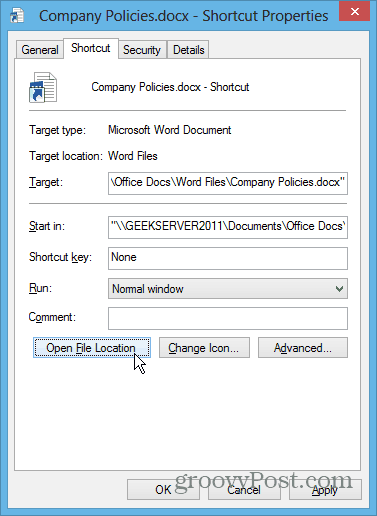
Muutke käsuviip hõlpsamaks kasutamiseks
Käimasolevate kasutajatest algajateni võib igaüks kasu saada käsuviiba kasutamisest Windowsis. Juurdepääsu hõlbustamiseks kasutage Käsureale otse kausta avamiseks klõpsake tõstuklahvi Shift + paremklõps. Kui olete tüdinud kogu aeg tüütult pikki teid kirjutamast, on selle hõlbus lubamine üksuste kopeerimine lõikelaualt viipasse.
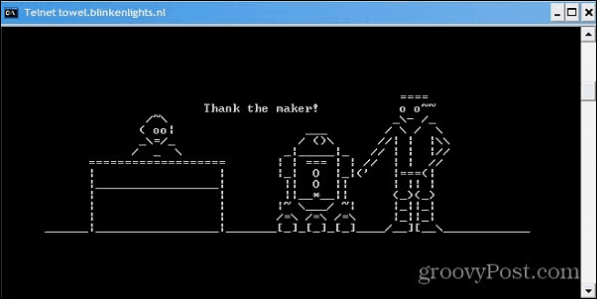
Lisage lemmikute hulka suvaline kaust
Windows Exploreri jaotises Lemmikud saate kiire juurdepääsu sagedamini kasutatavatele kaustadele. Paremklõpsake kaustas, mida kasutate palju, paremklõpsake lemmikud ja valige „Lisage lemmikute hulka praegune asukoht”
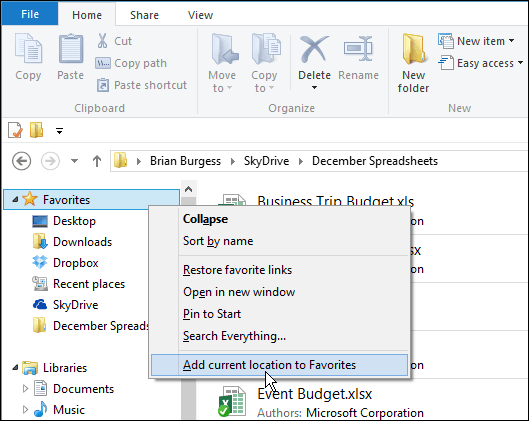
Tühjenda kõik Avage Windows töölaual
Kui teil on igal ajal hunnik aknaid avatud ja peate oma töölauda kiiresti nägema, hoidke all Windowsi klahv + D. Vajutage uuesti sama kombinatsiooni, et kõik avatud aknad tagasi tuleksid. Kiire töölaua kuvamiseks võite klõpsata ka süsteemisalve paremas nurgas.
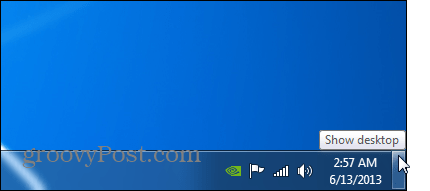
Muutke Windows 7 Exploreri vaikekausta
Windows 7 puhul vaikimisi kuvatakse Windows Exploreri avamine tegumiribal vaade Teegid. Kuid pigem võiksite selle avatud olla sagedamini kasutatavas asukohas. Saate seda teha, muutes Windows Exploreri ikooni atribuute. Täieliku ülevaate saamiseks tutvuge juhendiga kuidas muuta vaikimisi explorer kausta.
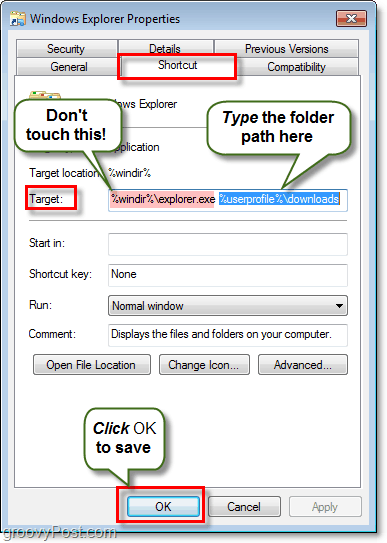
Boonuse näpunäide: Otsige Windowsi värskendusi IE-st
Siin on kasulik trikk, millest te ehk ei tea. Windowsi värskendusi saate kontrollida Internet Explorerist - ei, mitte Windowsi värskenduste saiti sirvimata. Kuid käivitades Windowsi värskenduse, klõpsates nuppu Tööriistad> Windows Update.
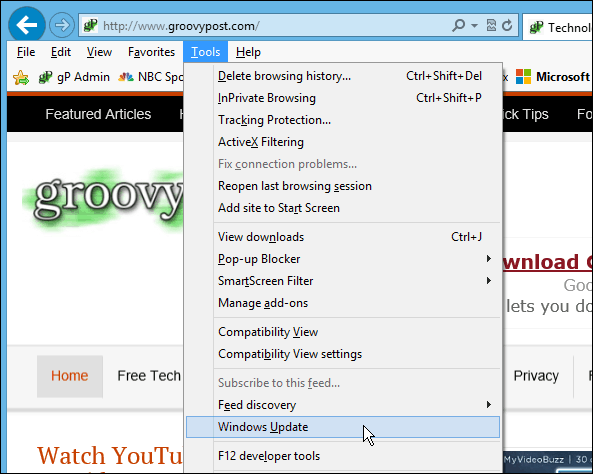
Windowsis hõlpsamaks liikumiseks on palju muid lahedaid viise. Millised on teie lemmiknipid kiiremaks liikumiseks? Jäta kommentaar ja räägi meile sellest!